


| 「新しい接続ウィザード」をクリックします。 | 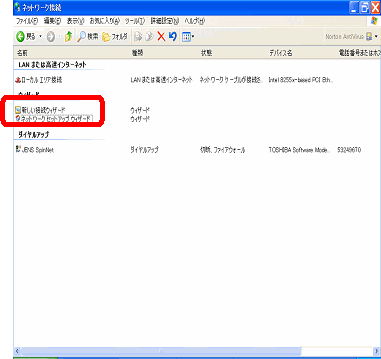 |
|---|
| 「次へ」をクリックします。 | 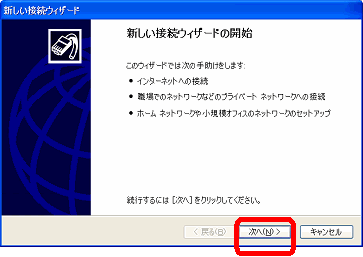 |
|---|
| 「インターネットに接続する」を選択し、「次へ」をクリックする。 | 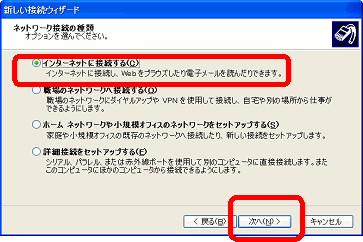 |
|---|
| 「接続を手動でセットアップする」を選択し、「次へ」をクリックする。 | 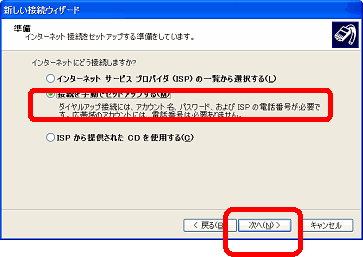 |
|---|
| 「ダイヤルアップモデムを使用して接続する」を選択し、「次へ」をクリックします。 | 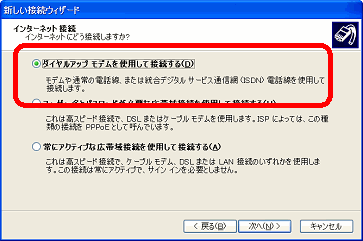 |
|---|
| 「ISP名」に名前を入力し、「次へ」をクリックします。 ※どんな名前をつけてもエラーにはなりませんが、使用プロバイダーと接続アクセスポイントがイメージしやすい名前がお勧めです。 例:so-net東京 |
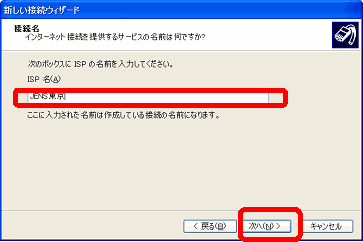 |
|---|
| 接続プロバイダのアクセスポイントの電話番号を市外局番から入力し、「次へ」をクリックします。 ※アクセスポイントの電話番号はプロバイダーの資料、またはプロバイダーのホームページで事前に調べておきます。 海外で利用する場合、日本を出発する前に、事前に、調べておく必要があります。 |
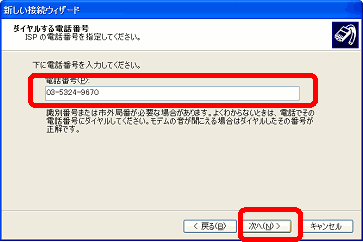 |
|---|
| 「ユーザ名」と「パスワード」を入力し、「次へを」クリックします。 パスワードは大文字・小文字に気をつけて、指示通り入力します。 |
 |
|---|
| 「完了」をクリックします。 | 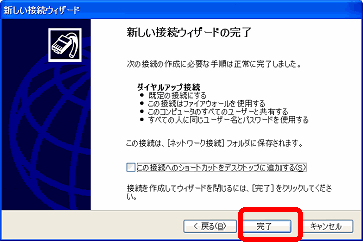 |
|---|
| 右の図に切換わったら、「プロパティ」をクリックします。 | 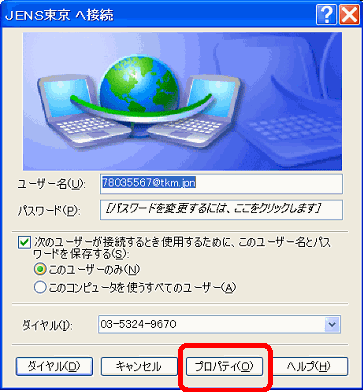 |
|---|
| 「ダイヤル情報を使う」をチェックし、「ダイヤル情報」をクリックする。 |  |
|---|
| 「編集」をクリックします。 | 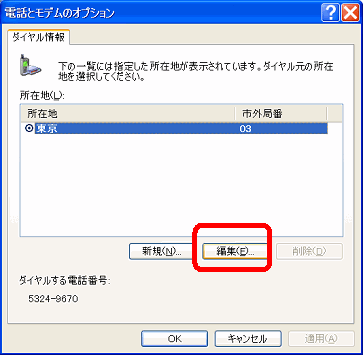 |
|---|
| ダイヤル方式を選択します。 「トーン」と「パルス」の見分け方は、電話する時に、「ピッポッパ」という音がするものは「トーン」、「ルルル。。。」という音がするのは「パルス」です。 選択後、「OK」をクリックします。 必要があれば、国、所在地と市外局番を変更します。 |
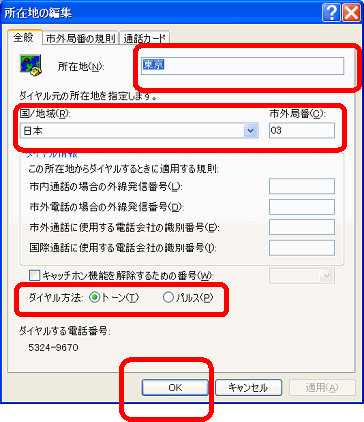 |
|---|
| 「OK」をクリックします |  |
|---|
| ▲ ページの先頭へ | ||
| 海外お役立ち情報 http://www.warmheart21.com info@warmheart21.com | ||
| Copyright 2006 WarmHeart21 All rights reserved. | ||
| 特定商取引に関する法律に基づく表記について | 当サイトでのお買い物について | プライバシーポリシー |